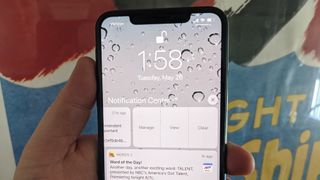Özellikle bildirimlerin ekranınızda yanıp sönmeye ve vızıldamaya devam etmesine izin verirseniz, iPhone'unuz bir dikkat dağıtma kaynağı olabilir. Neyse ki Apple, iPhone'unuzdaki bildirimleri kapatmak için pek çok yol sunar; bunlardan bazılarını kullanmak için Ayarlar'a girmeniz bile gerekmez.
Bildirimler işe yarayabilir, ancak bazı uyarılar diğerlerinden daha faydalıdır. Ve iş gelen mesajlar, yeni özellikler ve diğer veriler hakkında sizi uyarmaya gelince, bazıları diğerlerinden daha önemsiz olan birkaç uygulama aşırıya kaçıyor. Bildirimler sizi ele geçirmeden önce iOS'ta bildirimlerin denetimini nasıl alacağınız aşağıda açıklanmıştır.
- En iyi iOS uygulamaları
- İşte iPhone'unuzda Apple Pay'i nasıl kullanacağınız
- En iyi iPhone'lar
İPhone'unuzun Bildirim Merkezi'ndeki bildirimleri nasıl kapatabilirsiniz?
iOS 12'nin 2018'de piyasaya sürülmesinden bu yana, "zorlayıcı" vurgusu yapan anlık uyarıları susturmanın en kolay yolu, iPhone'unuzdaki Bildirim Merkezi'ne gitmektir. Bildirim Merkezine ulaşmak için kilit ekranından yukarı kaydırmanız yeterlidir. (Face ID kilit açmanın etkin olduğu iPhone'larda, yukarı kaydırmadan önce ekranda tuşunu basılı tutmanız gerekebilir.) Telefonunuzun kilidi açıksa, ekranınızın üst ortasından aşağı kaydırın.
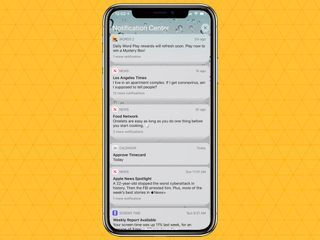
Bildirim Merkezi, son zamanlarda aldığınız tüm bildirimlerin bir listesini, uygulamaya göre gruplanmış ve üst üste yığılmış bildirimlerle birlikte sunar. Bu yığına dokunmak, o uygulamadan aldığınız tüm bildirimlerin dağılmasına neden olur ve bunlarla bireysel olarak ilgilenebilirsiniz.
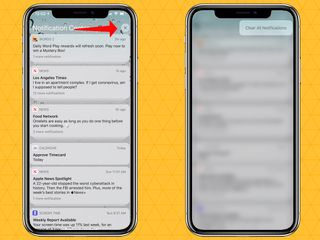
Tüm bu bildirimlerden bir kerede kurtulmak için, Bildirim Merkezi başlığının yanındaki X düğmesine dokunun. Bu, bildirimleri siler, ancak mutlaka onları susturmaz.
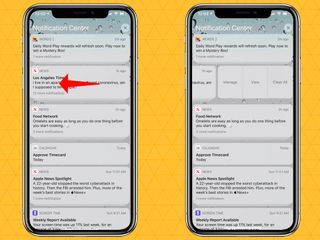
Bunun yerine, iPhone'unuzdaki bildirimleri Bildirim Merkezi'nden kapatmak için, kapatmak istediğiniz uygulamadan gelen bir bildirimde sola kaydırın. Üç seçenek göreceksiniz — Yönet, Görüntüle ve Tümünü Temizle. Uygulamanın size ne sıklıkta bildirimde bulunduğu konusunda biraz kontrol sahibi olmak için Yönet'e dokunun.
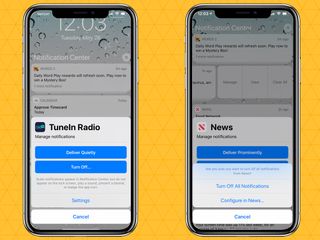
Bildirimlerin sessizce iletilmesini seçebilirsiniz, yani kilit ekranınızda açılmayacaklar ve bildirimin geldiği konusunda sizi uyaran hiçbir ses veya afiş olmayacak. Ayrıca, bu uygulamanın bildirimlerini tamamen kapatma seçeneğiniz de vardır.
Ayarlar'ı kullanarak iPhone'unuzdaki bildirimleri nasıl kapatabilirsiniz?
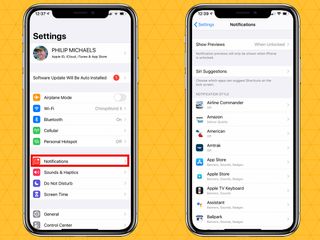
Telefonunuzdaki her uygulamanın ne tür bildirimler göndermesine izin verildiğini görmek isterseniz, Ayarlar uygulamasına gidin. Oradan, Bildirimler'e dokunun - bu, iPhone'unuzun bağlantısını kontrol etme ayarlarının altındaki ikinci seçenek bankasındadır - telefonunuzda yüklü her uygulamanın bir listesini göreceğiniz yer.
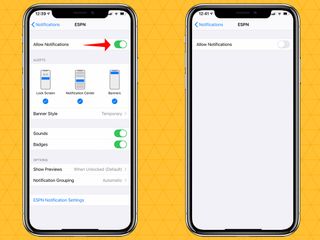
Bir uygulamanın adına dokunduğunuzda, hangi bildirimleri göreceğinizi ve bunların görüntülenme stilini kontrol edebileceğiniz ekrana yönlendirilirsiniz. Sesleri ve işaretleri kapatmak için anahtarlar vardır ve ayrıca kilit ekranınızda, Bildirim Merkezinizde ve normal ekranınızda bildirimlerin nasıl görüneceğini veya görünüp görünmeyeceğini de yönetebilirsiniz. Bu uygulama için bildirimleri tamamen kapatmak mı istiyorsunuz? Bildirimleri kapatmak için İzin Ver düğmesini kaydırmanız yeterlidir.
Rahatsız Etmeyin özelliğini kullanarak iPhone'unuzdaki bildirimleri sessize alma
Rahatsız Etmeyin, konsantre olmak veya uyumak istediğiniz zamanlarda iPhone'unuz dikkatinizi çekmeden bildirimlerin ve telefon aramalarının yapılmasını engellemenin bir yoludur.
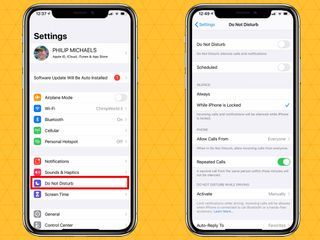
Rahatsız Etmeyin'e Ayarlar aracılığıyla erişirsiniz. Aslında, aynı ekranda Bildirimlerin altında sadece birkaç yer var. Rahatsız Etmeyin'e dokunun ve sonraki ekranda özelliği açmak için bir kaydırıcı göreceksiniz. Etkinleştirildiğinde, bildirimler ve telefon görüşmeleri susturulur.
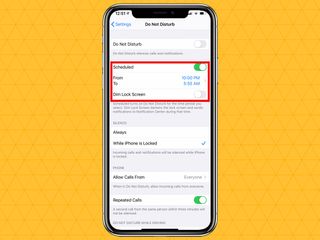
Bildirimlerin sessize alınmasını istediğiniz düzenli bir zaman varsa (örneğin geceleri), Planlanmış düğmesini açarak Rahatsız Etmeyin özelliğini programlayabilirsiniz. Rahatsız Etmeyin özelliğinin etkinleştirildiği ve kapatıldığı zamanı ayarlamanız istenecektir.
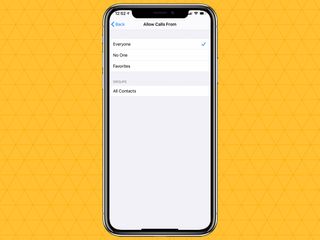
Şuradan Aramalara İzin Ver'e dokunarak Rahatsız Etme özelliği açıkken kimin arayabileceğine daha fazla ince ayar yapabilirsiniz. Varsayılan olarak, herkes geçer, ancak bunu sık kullanılanlarla sınırlayabilir, kişilerinizden gruplar seçebilir veya herkesi tamamen engelleyebilirsiniz. Tekrarlanan Aramalar düğmesinin açılması, aynı kişiden gelen aramaların, size ulaşmaya çalıştıkları ilk andan itibaren 3 dakika içinde geri aramaları halinde cevaplanmasına olanak tanır. Bu, acil bir durumda Rahatsız Etmeyin özelliğini geçersiz kılmanın iOS yöntemidir.
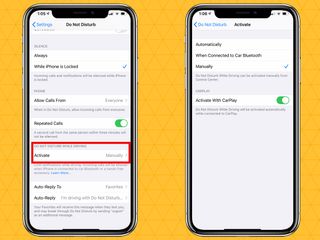
iPhone'unuzda ayrıca hareket halindeki bir araçtayken veya arabanızın Bluetooth'una bağlıyken bildirimleri ve aramaları sessize alan Sürüş Sırasında Rahatsız Etmeyin özelliği vardır. Bunu, Ayarlar uygulamasından veya Kontrol Merkezi ekranından manuel olarak etkinleştirebilirsiniz. Özelliğin otomatik olarak açılması ve sürüş sırasında iPhone'unuzdaki bildirimlerin sesini etkin bir şekilde kapatması için ayarları da kullanırsınız.